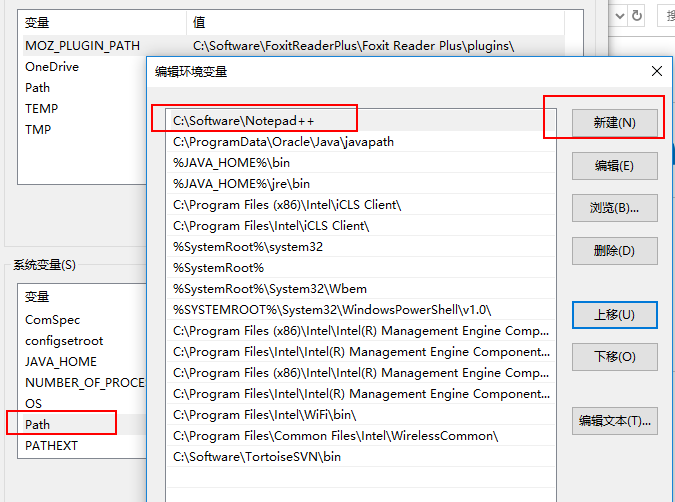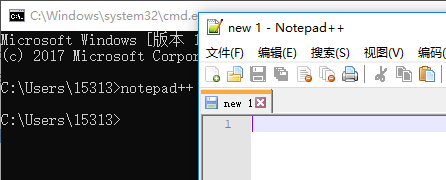版权声明:本文为博主原创文章,未经博主允许不得转载。 https://blog.csdn.net/weixin_39251617/article/details/80038415
1. JDK下载
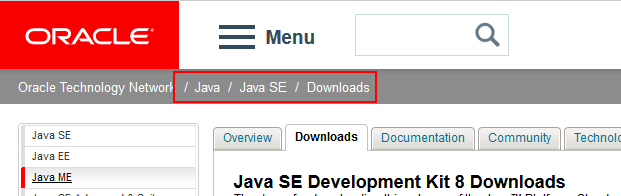
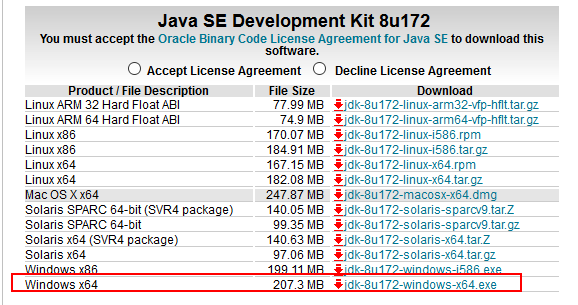
注意:根据电脑操作系统选择32位还是64位的JDK,安装错误会导致安装开发软件eclipse时出错
2. JDK安装
双击下载的JDK文件,一直点击下一步即可,傻瓜式安装。
注意:
1. 建议开发类需要装的软件,单独创建文件夹,分门别类,便于管理,同时文件夹名称注意最好不要带有空格和汉字
2. jdk安装完成后,会继续让安装jre,直接安装就行,和jdk放在一起,也是单独一个文件夹
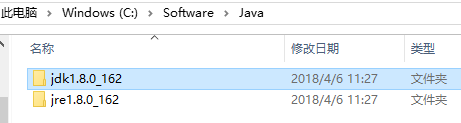
3. 配置环境变量
桌面 》 计算机(右键) 》 属性 》高级系统设置 》 环境变量
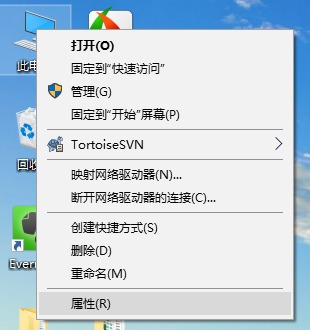
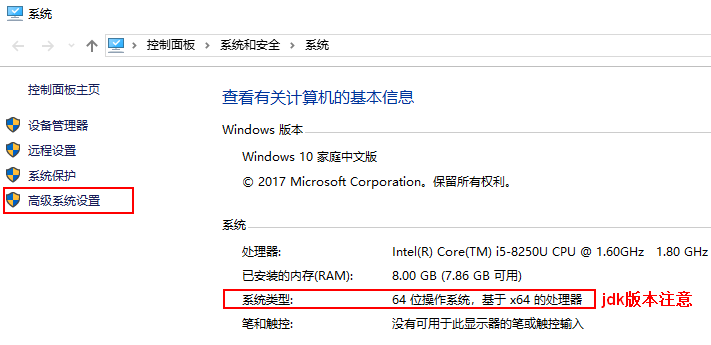
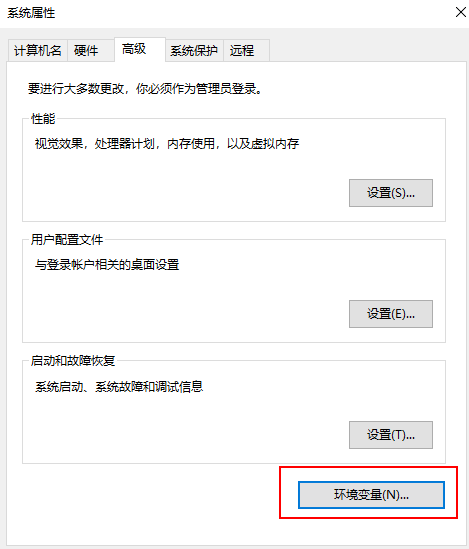
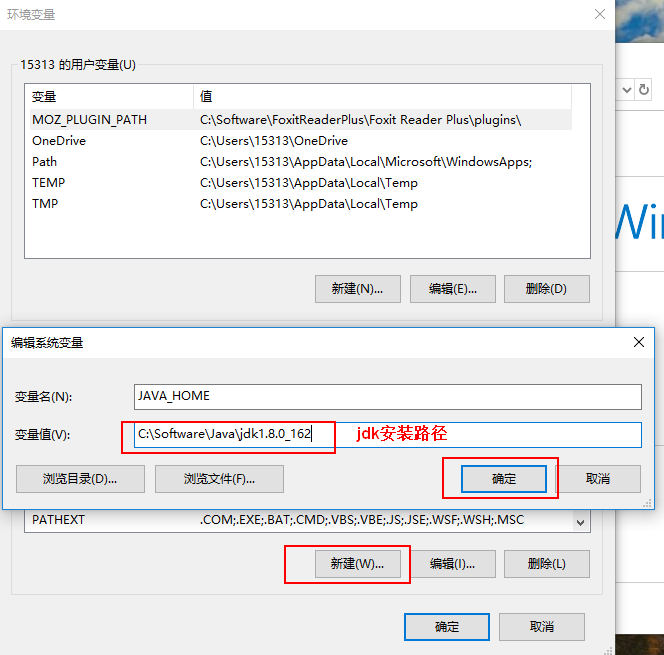
扫描二维码关注公众号,回复:
3504574 查看本文章


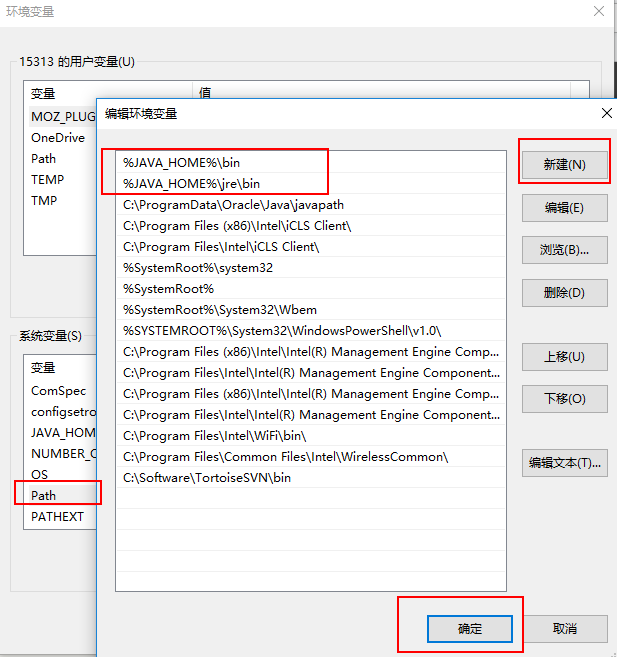
注意:
1. 设置path时,如果是win10以下,不是这个界面,是直接编辑的那种,同理,按照上图,将 %JAVA_HOME%\bin;%JAVA_HOME%\jre\bin; 放到最前面用英文格式的分号隔开
2. 设置好以后,一直点击确定,一步步退出,保证设置被保存
4. 验证
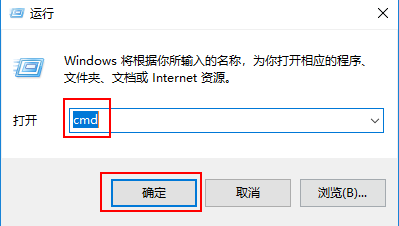
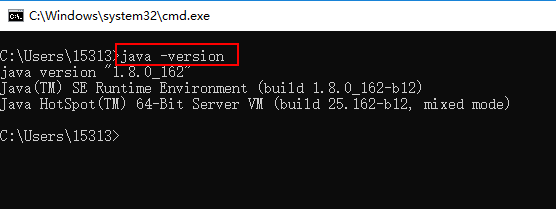
命令行输入 java -version ,回车,能够查看到jdk版本号,则环境配置成功
5. 为什么配置环境变量
为了在计算机的任何位置都能够运行java相关的命令
举个栗子:
1.如下,在命令行中,在C:\User\15313 目录下输入 notepad++ 命令,报错
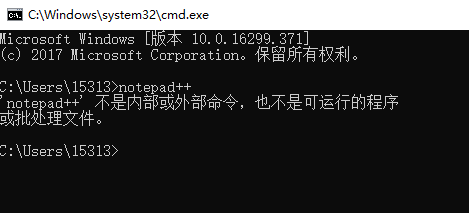
2.如下,我切换到 notepad++ 的安装路径,也就是notepad++.exe 所在的目录,再次输入命令,NotePad++应用被打开
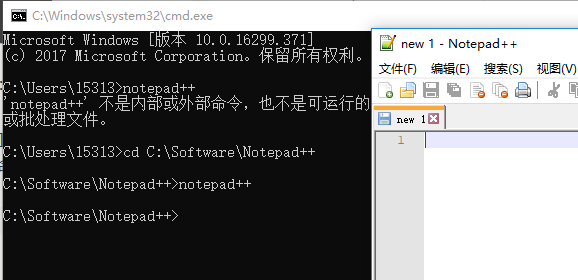
3.配置Notepad++环境变量,在非NotePad++安装路径,输入notepad++命令,可以打开应用了